iTunes에 중복된 노래는 정말 쓸모가 없습니다. 같은 노래에 저장 공간을 두 배로 두 배로 늘려야 합니다. 또한 노래 재생 목록이나 음악 라이브러리가 충분히 깨끗하지 않으며 다른 숨겨진 트릭은 말할 것도 없습니다. 따라서 iTunes 보관함에서 중복 항목을 정리하는 것이 매우 중요합니다. 그런 다음 더 많은 공간을 확보하고 운영 체제 속도를 효과적으로 높일 수 있습니다.
iTunes 중복 노래가 왜 있는지, iTunes에서 중복 노래를 삭제하는 방법이 무엇인지 혼란스러우면 잘 찾아오셨습니다. 이번 포스팅은 주로 iTunes에서 중복을 삭제하는 방법. 또한 작업을 완료하는 데 도움이 되는 우수한 iTunes 중복 제거 프리웨어가 권장됩니다. 한마디로 iTunes에서 중복 항목을 대량으로 삭제하는 방법에 대한 완전한 안내서입니다.

- 1 부 : iTunes에서 중복 항목을 한 번에 삭제하는 방법
- 2부: iTunes를 사용하여 iPhone에서 중복 노래를 삭제하는 방법
- 3부: 무료 iTunes Duplicate Remover: iTunes에서 중복 제거(Windows 및 Mac)
- 4부: iTunes 없이 중복 연락처를 삭제하는 방법
- 파트 5: iTunes에서 중복 삭제에 대한 FAQ
파트 1: iTunes에서 중복 항목을 한 번에 삭제하는 방법
우선 모든 iTunes 복제본을 먼저 찾아야 합니다. 또한 iTunes를 최신 iTunes 12 버전으로 업데이트하는 것을 잊지 마십시오.
1단계. iTunes에서 중복 찾기
Windows 또는 Mac에서 iTunes를 실행합니다. "라이브러리" 범주 아래 왼쪽 패널에서 "노래"를 클릭합니다. 그런 다음 "파일" 드롭다운 목록에서 "라이브러리"를 선택합니다. 나중에 중복 노래에 액세스하려면 "중복 항목 표시" 옵션을 선택하십시오.
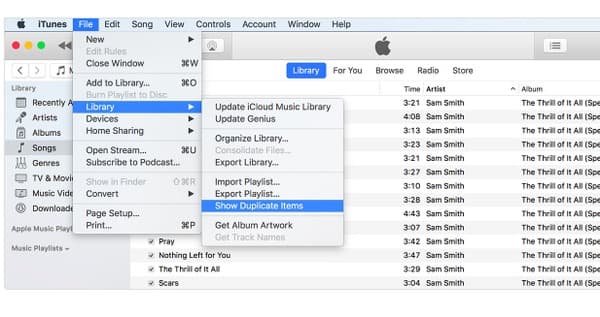
참고: 동일한 노래의 모든 버전을 보려면 Mac에서 Alt 및 Option 키를 누르거나 Windows에서 Shift를 누르십시오. 그런 다음 "라이브러리" 목록에서 "정확한 중복 항목 표시"를 선택합니다.
2단계. iTunes 12에서 중복 삭제
중복된 노래를 시간별로 정리하거나 데이터 또는 장르별로 자유롭게 정리할 수 있습니다. 그런 다음 삭제하려는 원치 않는 복제본을 강조 표시하십시오. 상단 메뉴바에서 "노래"를 클릭합니다. 마지막으로 "삭제"를 선택하여 iTunes 12 Windows 또는 Mac에서 중복 항목을 삭제합니다. iTunes 중복 삭제가 완료되면 오른쪽 상단 모서리에 있는 "완료"를 클릭합니다.
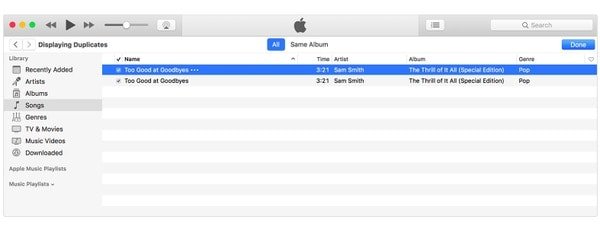
하드 드라이브에서 다운로드를 삭제하지 않으려면 "편집" 및 "삭제"를 선택하여 iTunes에서 중복 항목만 제거할 수 있습니다. 당신은 또한 매우 관심이있을 수 있습니다: iTunes에서 앱을 삭제하는 방법.
파트 2: iTunes를 사용하여 iPhone에서 중복 노래를 삭제하는 방법
그렇다면 iTunes에서 iPhone의 중복 노래를 삭제하는 방법은 무엇입니까? 중복된 노래를 관리하려면 iPhone 또는 iPad를 iTunes에 연결하기만 하면 됩니다. 따라서 아래 iTunes에서 iPhone에서 중복 항목을 제거하는 방법을 통해 iOS 기기에서 더 많은 여유 공간을 확보할 수 있습니다.
1단계. iPhone에서 중복 노래 삭제
최신 iTunes를 실행하고 USB 케이블(iPhone이 iTunes에 연결되지 않음?). iTunes가 iOS 장비를 감지한 후 iPhone 버튼을 클릭합니다. 나중에 왼쪽 패널에서 "음악"을 선택하십시오. iPhone에서 모든 노래를 제거하려면 "동기화" 옆의 확인란을 선택 취소하고 "적용"을 클릭하세요.
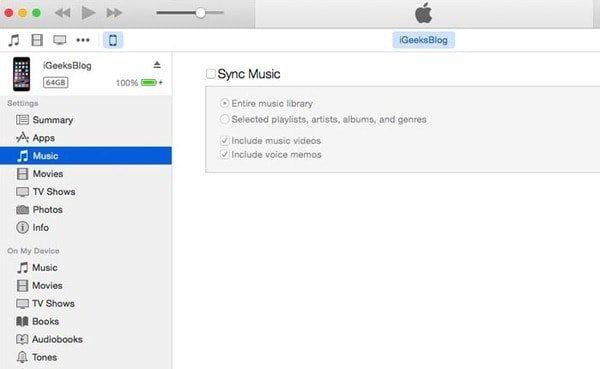
2단계. 노래를 iPhone으로 다시 동기화
모든 음악이 지워졌는지 확인하려면 iPhone을 연결 해제하십시오. 나중에 iPhone을 iTunes에 다시 연결하십시오. "음악" 콘텐츠를 선택하고 "음악 동기화" 근처의 작은 상자를 클릭합니다. 그런 다음 "적용"을 선택하여 iTunes 노래를 iPhone에 성공적으로 동기화하십시오.
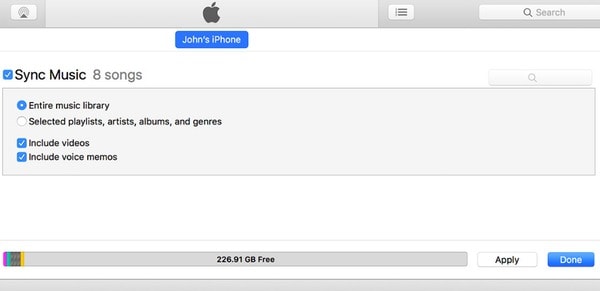
그러나 기본적으로 전체 iTunes 음악 라이브러리만 iPhone에 백업할 수 있습니다. 이 방법은 iPhone에는 중복 노래가 있지만 iTunes에는 없는 사람들에게 적합합니다.
파트 3: 무료 iTunes Duplicate Remover: iTunes에서 중복 제거(Windows 및 Mac)
위의 방법 외에도 일부 무료 앱을 사용하여 iTunes 중복을 쉽게 제거할 수 있습니다. 다음 부분에서는 중복 데이터를 지우는 두 가지 무료 iTunes 중복 제거 무료 프로그램을 소개합니다.
ManyProg iTunes Duplicate Remover 무료
ManyProg iTunes Duplicate Remover Free는 iTunes 보관함을 빠르게 구성하는 데 도움이 되는 유용한 프로그램입니다. iTunes에서 중복 항목을 자동으로 삭제할 수 있습니다. 즉, Windows 및 Mac 사용자 모두 iTunes를 빠르게 사용하여 자동으로 중복을 제거할 수 있습니다.
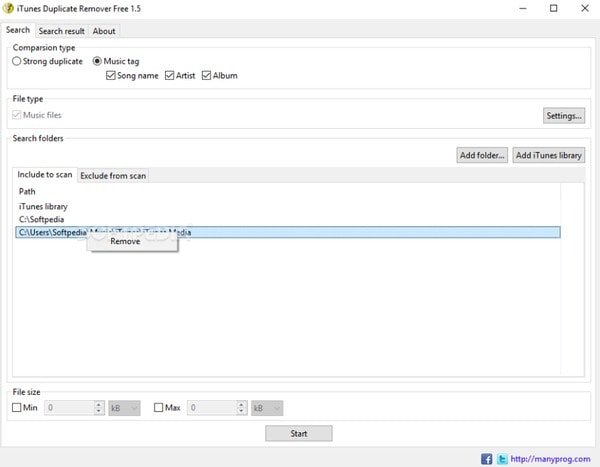
1단계. ManyProg iTunes Duplicate Remover Free를 실행하십시오.
2단계. 중복 검색 원칙을 선택하십시오.
3단계. "iTunes 라이브러리 추가"를 클릭하고 iTunes를 엽니다.
4단계. iTunes에서 중복 노래 스캔을 시작하려면 "시작"을 선택하십시오.
5단계. "검색결과"로 이동하여 삭제할 항목을 선택합니다.
6단계. "작업"을 클릭하고 "제거"를 선택하여 iTunes에서 중복 항목을 삭제합니다.
또한 최소 및 최대 파일 크기를 수동으로 설정할 수도 있습니다.
Leawo Tunes 클리너
Leawo Tunes Cleaner는 유용한 iTunes 중복 제거 Windows 및 Mac 프로그램으로 중복을 정리하고 iTunes 라이브러리를 쉽게 구성할 수 있습니다. 또한 사용자는 빠른 스캔 또는 정밀 스캔을 통해 몇 분 안에 중복 음악을 찾을 수 있습니다.
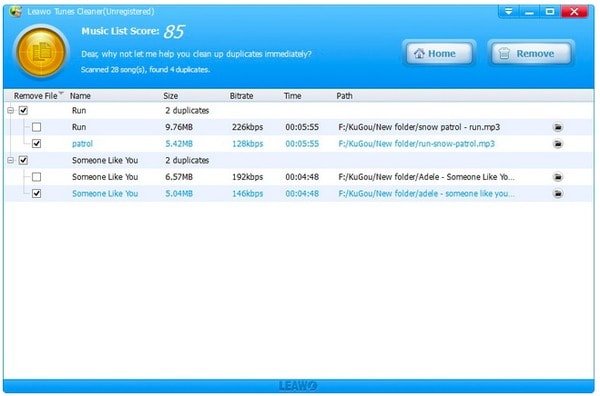
1단계. Leawo Tunes Cleaner 프로그램을 실행합니다.
2단계. "빠른 스캔" 또는 "심층 스캔" 모드를 선택합니다.
3단계. 중복을 검색하려면 "스캔 시작" 버튼을 클릭하십시오.
4단계. 삭제하려는 중복 노래를 선택합니다.
5단계. Windows 또는 Mac의 iTunes에서 중복 항목을 삭제하려면 "제거"를 선택하십시오.
따라서 Leawo Tunes Cleaner를 사용하여 iTunes 복제본을 검색하고 찾는 데 많은 시간을 절약할 수 있습니다.
파트 4: iTunes 없이 중복 연락처를 삭제하는 방법
사실, iTunes는 중복된 연락처를 삭제하는 데 사용할 수 있는 충분한 도구가 아닙니다. 유사한 작업을 수행하여 iTunes를 사용하여 중복 연락처를 제거할 수 없습니다. 다행히 Apeaksoft iPhone 전송 당신의 최선의 선택입니다.
- iTunes로 인한 제한을 제거하고 이점을 유지하십시오.
- 연락처 정보를 편집하고 한 번의 클릭으로 연락처를 중복 제거합니다.
- 연락처, 음악, 비디오, 통화 기록, 사진, 메시지 등을 포함하여 널리 사용되는 모든 iOS 파일 형식을 광범위하게 지원합니다.
- 사용자 정의 및 iTunes 보관함 전송 클릭.
- iPhone 16/15/14/13/12/11/X 등 최신 iOS 기기를 완벽하게 지원합니다.
1단계. iPhone을 iPhone 전송에 연결
Windows 또는 Mac에서 iPhone Transfer를 무료로 다운로드하여 설치하십시오. 이 프로그램을 실행하고 iPhone을 컴퓨터에 연결하십시오.
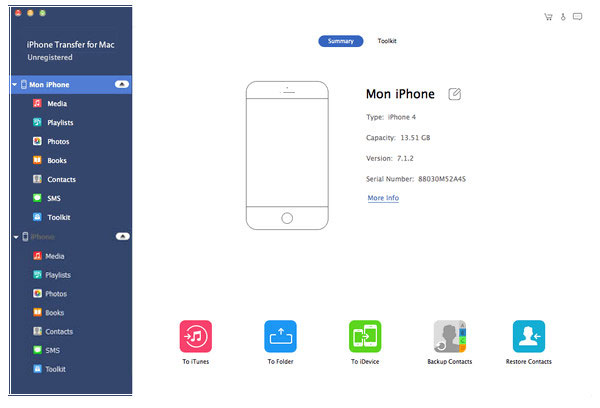
2단계. 중복 연락처를 효과적으로 삭제
왼쪽 패널에서 "연락처"를 선택합니다. 모든 연락처를 로드하려면 몇 초 정도 기다리십시오. 그런 다음 상단 도구 모음에서 "중복 제거"를 선택하고 일치 유형을 선택한 다음 "병합"을 클릭합니다. 그런 다음 "추가" 또는 "PC/iPhone/폴더로 내보내기"를 선택하여 iPhone 연락처를 컴퓨터나 다른 휴대용 장치로 내보낼 수 있습니다.
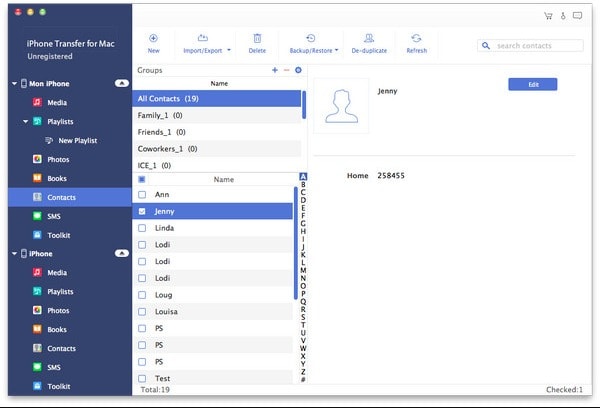
참고: 또한 "편집"을 클릭하여 연락처 정보를 자유롭게 삭제하거나 추가할 수도 있습니다. 변경 사항을 적용하려면 "저장"을 선택하십시오.
파트 5: iTunes에서 중복 삭제에 대한 FAQ
내 iTunes 보관함에 중복 항목이 있는 이유는 무엇입니까?
미디어 폴더 외부에서 동일한 콘텐츠를 가져오면 iTunes에서 중복 콘텐츠를 생성할 수 있습니다.
iTunes가 중복 항목을 자동으로 삭제할 수 있습니까?
iTunes는 동일하다고 생각되는 모든 파일을 표시할 수 있습니다. 그러나 수동으로 제거할 항목을 선택해야 합니다.
iTunes를 어떻게 정리합니까?
중복 항목을 제거하고, 컴퓨터에서 더 이상 사용할 수 없는 iTunes에서 트랙 항목을 제거하고, 메타데이터를 수정하고, 앨범 아트워크를 업데이트하는 등 iTunes를 정리할 수 있습니다.
결과적으로 iTunes 미디어 폴더에서 중복을 삭제하는 방법을 모르거나 다른 문제가 있는 경우 iPhone Transfer를 사용하여 문제를 빠르고 쉽게 해결할 수 있습니다. 나중에 중복 항목이 있는지 확인하십시오. 또한 전체 과정에서 어려움이 있으면 언제든지 저희에게 연락하십시오.




